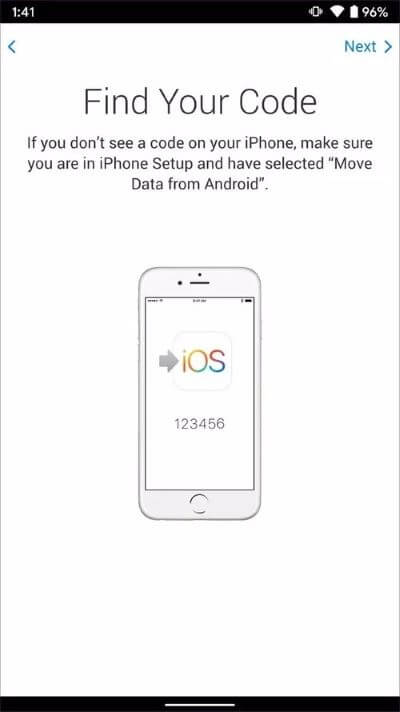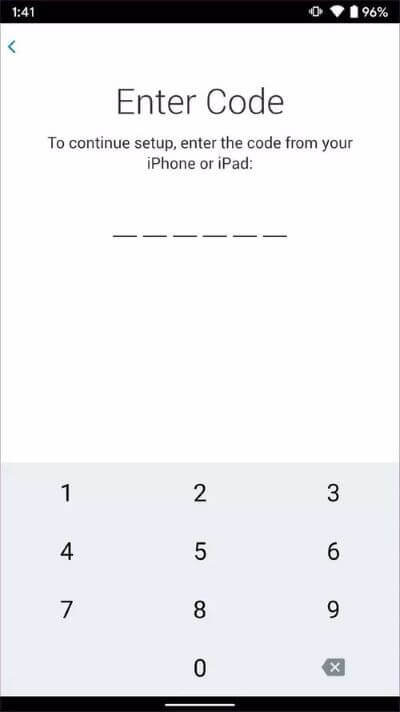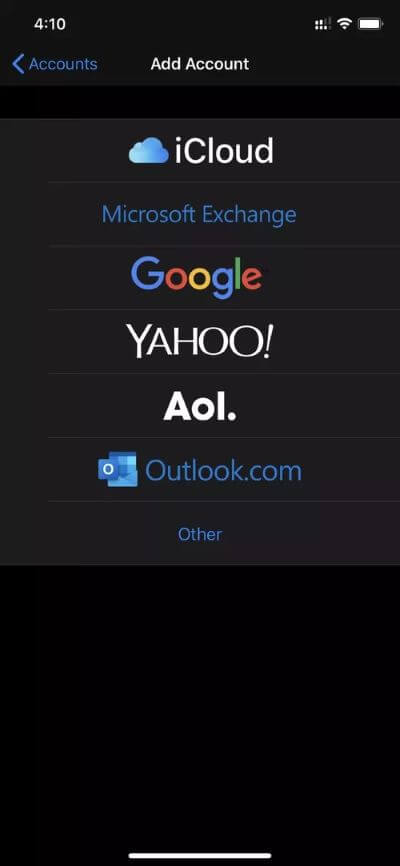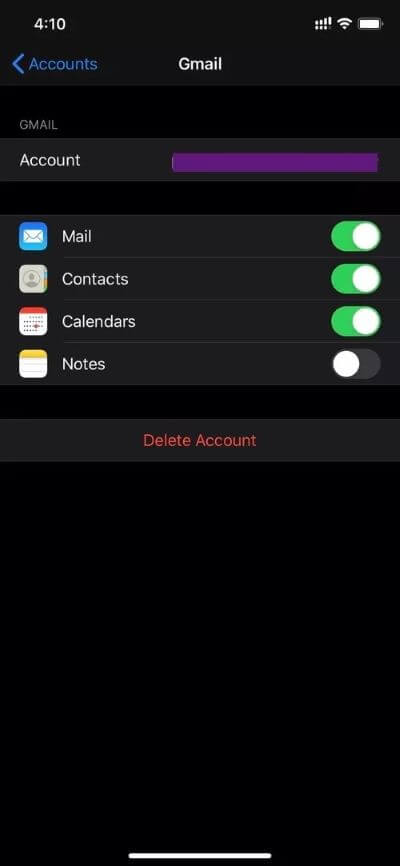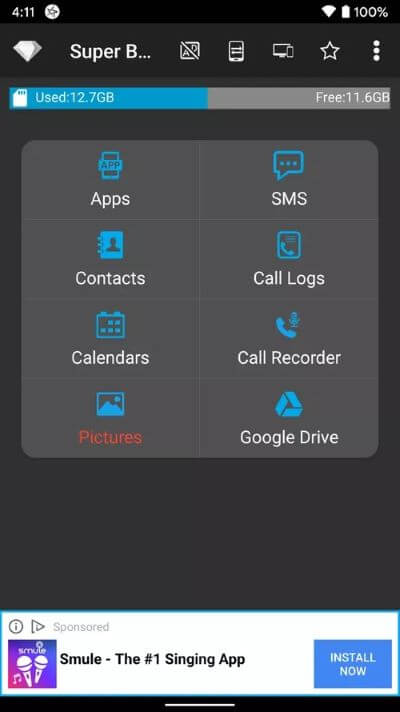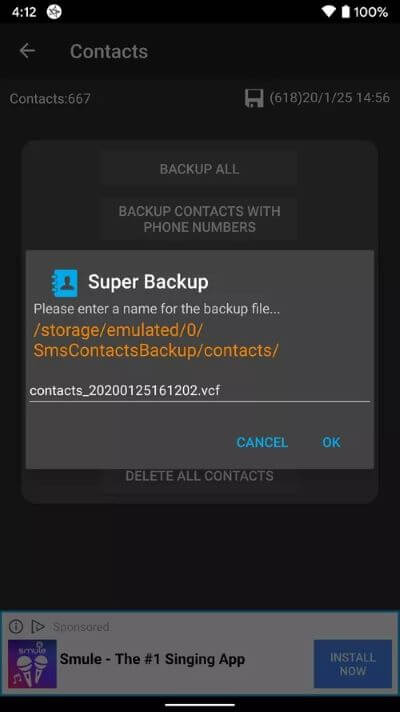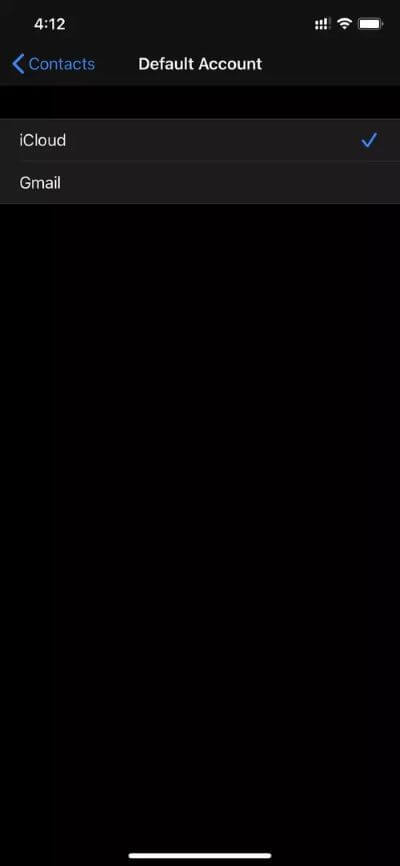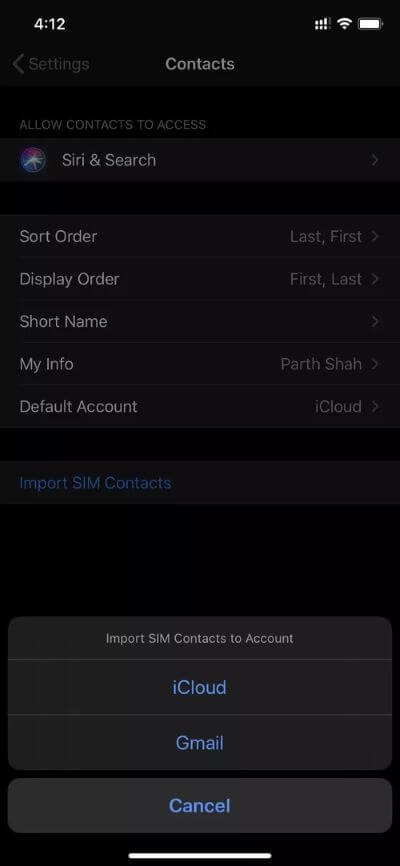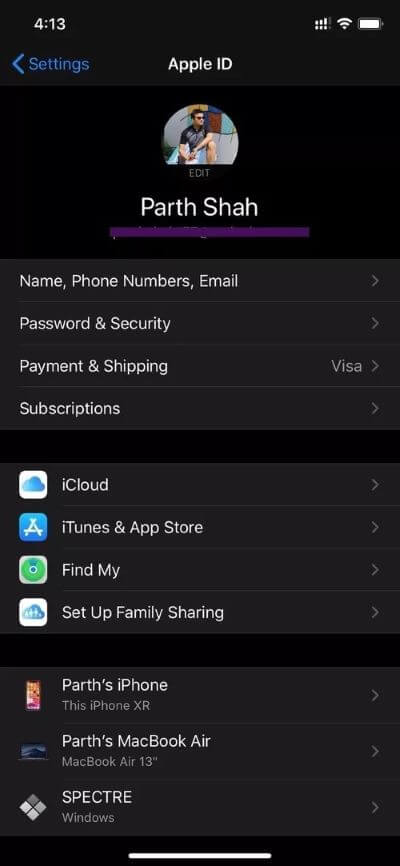So übertragen Sie Kontakte von Android auf das iPhone
kann werden Kontaktmanagement Schwierig, wenn Sie Ihr Gerät von Android auf ein iPhone umstellen. Schließlich möchten Sie beim Übertragen von Android auf das iPhone nicht Hunderte von Kontakten verlieren. Im Gegensatz zu Android gibt es keine einfache Möglichkeit, sich während der Einrichtung mit einem Google-Konto anzumelden und Ihre Kontaktliste automatisch zu synchronisieren. Es kann schwierig werden, wenn Sie nicht wissen, wie Sie Kontakte von Android auf das iPhone übertragen.
Der Wechsel von Android zu Android-Telefon kann problemlos sein, da Sie wahrscheinlich dieselbe Gmail-ID verwenden, um Notizen, Aufgaben, Kontakte und Apps zu synchronisieren. Beim Wechsel von Android auf das iPhone müssen Sie die entsprechenden Tools verwenden, um den Übergang so reibungslos wie möglich zu gestalten.
In diesem Beitrag werden wir über einfache Möglichkeiten sprechen, Kontakte von Android auf das iPhone zu übertragen. Wir werden auch das Hinzufügen von Outlook-Kontakten zum iPhone erwähnen. Wir werden auch behandeln, wie Sie die Apple iCloud-Plattform verwenden können, um kürzlich übertragene Kontakte zu synchronisieren.
APPLE-Lösung verwenden
Apple hat eine Lösung namens "Move to iOS" für Benutzer entwickelt, die von Android auf das iPhone migrieren. Mit der App „Move to iOS“ können Nachrichten, Anruflisten und Kontakte von alten Android-Geräten auf das neue iPhone übertragen werden.
Zuerst müssen Sie die App „Move to iOS“ aus dem Play Store herunterladen. Behalten Sie Ihr neues iPhone auf dem Einrichtungsbildschirm bei sich. Öffnen Sie nun die App auf Android und gehen Sie durch die Einrichtungsbildschirme. Als nächstes fordert die App Sie auf, den Code von Ihrem iOS-Gerät zu Ihrem Android hinzuzufügen. Geben Sie den Code ein und der Übertragungsprozess beginnt.
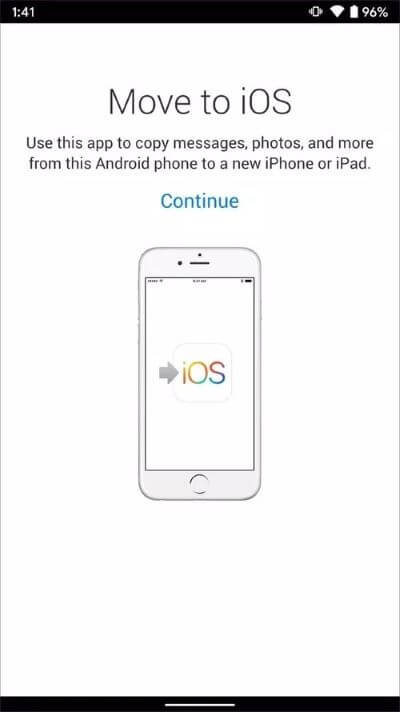
Innerhalb von zwei Minuten werden alle Ihre relevanten Daten wie Kontakte, Nachrichten, Kalender, Fotos und Videos von Android auf iOS kopiert. Der Wechsel zur iOS-App verwendet ein sicheres privates Wi-Fi-Netzwerk, um die Übertragung durchzuführen.
Wenn Sie die Apple-Methode nicht verwenden möchten, können Sie mit dem folgenden Trick alle Ihre Gmail- oder Outlook-Kontakte auf das iPhone übertragen.
Laden Sie Move to iOS für Android herunter
EIN GMAIL- UND OUTLOOK-KONTO AUF IPHONE HINZUFÜGEN
Mit iOS können Sie E-Mail-Konten wie Yahoo, Outlook, iCloud, Microsoft Exchange und Mehr direkt in das Apple-Ökosystem integrieren. Apple bietet einen zentralen Ort zum Hinzufügen, Verwalten und Löschen aller E-Mail-IDs. Führen Sie die folgenden Schritte aus, um Gmail- und Outlook-Konten zum iPhone hinzuzufügen und Kontakte zu synchronisieren.
Schritt 1: Öffne eine App die Einstellungen auf dem iPhone.
Schritt 2: Gehe zu Konto und Passwörter.
Schritt 3: Lokalisieren Fügen Sie ein Konto hinzu und melden Sie sich an Anmeldedaten verwenden Google- und Microsoft-Konto.
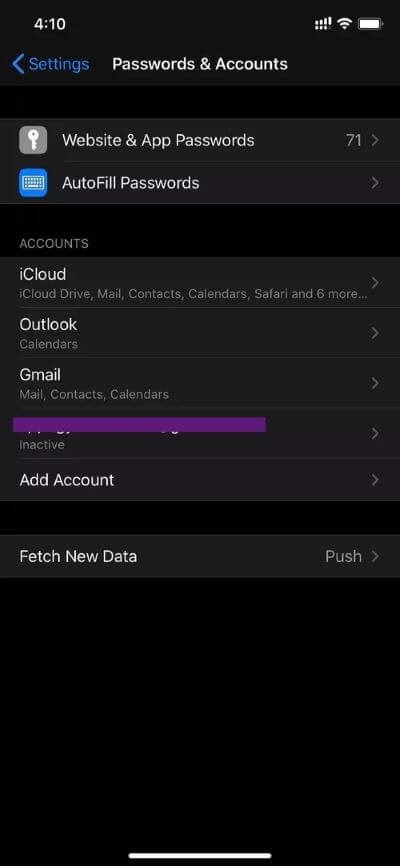
Schritt 4: Öffnen Gmail-Menü , und du wirst sehen Mail, Kontakte, Kalender und Notizen zum Synchronisieren mit dem iPhone. Aktivieren Sie Kontakte, um Gmail-Kontakte mit dem iPhone zu synchronisieren.
Schritt 5: Gehen Sie zurück zur Liste Alle Konten und wechseln Sie zur Registerkarte Outlook. Aktivieren Sie auch Kontakte für Outlook.
Outlook verwenden, Sie können auch Outlook-Aufgaben in die Apple Reminders-App integrieren.
Verwenden Sie die Super Backup-App auf ANDROID
Der Google Play Store ist vollgepackt mit Dutzenden von Kontakten und Nachrichtensicherungslösungen. Unter ihnen ist die Super Backup App eine der besten, die ich je gesehen habe.
Hinweis: Normalerweise erhält Super Backup oder eine andere App Zugriff auf die Backup-Daten. Es gibt keine Garantie dafür, dass keine dieser Anwendungen eine perfekte Sicherheit für Ihre Datenübertragung bietet. Verwenden Sie es also nach eigenem Ermessen.
Zuerst müssen Sie die Super Backup-App aus dem Play Store herunterladen. Öffnen Sie die App und sie bietet Ihnen Backup-Apps, SMS, Kontakte, Anrufprotokolle, Kalender, Anrufaufzeichnungen und Fotos.

Gehen Sie zur Registerkarte Kontakte und verwenden Sie die Option Alle sichern. Die Anwendung beginnt mit der Erstellung einer .vcf-Datei mit allen Kontakten. Geben Sie die Datei nach erfolgreicher Dateierstellung auf dem iPhone über Bluetooth oder E-Mail frei.
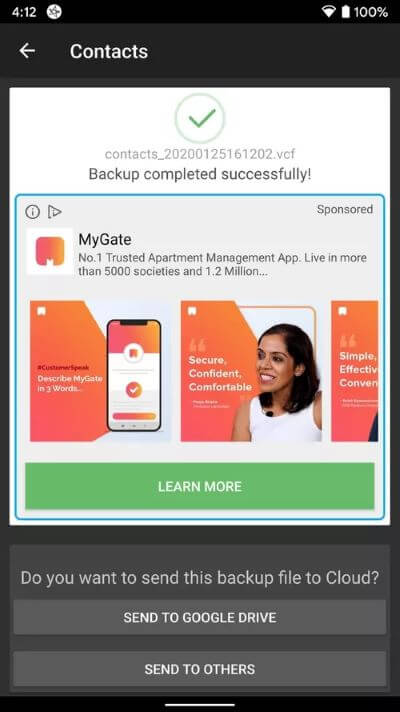
Gehen Sie zum iPhone und öffnen Sie die .vcf-Datei und alle Kontakte werden importiert.
Laden Sie Super Backup für Android herunter
Ändern Sie das Standardanrufkonto auf dem IPHONE
Nachdem Sie nun alle Kontakte von Android auf das iPhone übertragen haben, ist es an der Zeit, die iCloud-Integration auf dem iPhone zu nutzen. Zuerst müssen Sie den Standardkontaktspeicherort auf dem iPhone von Gmail auf iCloud ändern.
Öffne eine App die Einstellungen auf dem iPhone und gehe zu Kontakte > Standardkonto > und ändern Sie es in iCloud.
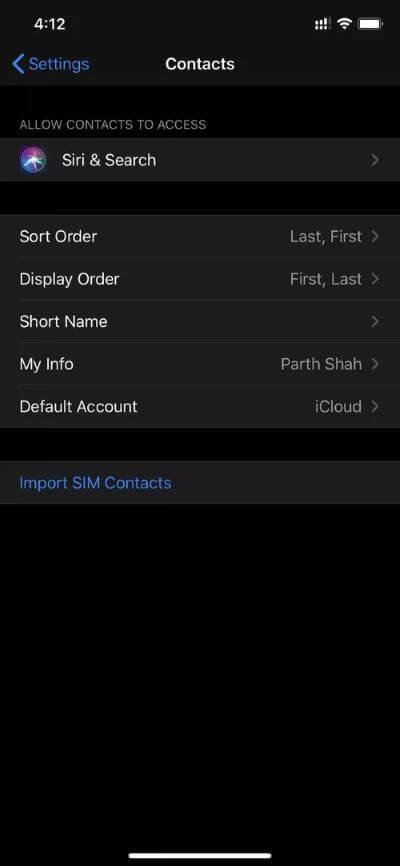
Auf demselben Bildschirm können Sie SIM-Kontakte mit der folgenden Option importieren. Die Site fordert Sie auf, die Kontakte zu exportieren.
Von nun an wird jedes Mal, wenn Sie einen neuen Kontakt auf dem Gerät hinzufügen, dieser auf der iCloud-Plattform gespeichert.
ICLOUD-SICHERUNGSKONTAKTE
Sie haben alle Kontakte von Android auf das iPhone übertragen. Jetzt ist es an der Zeit, sie mit der iCloud-Plattform zu sichern. Diese Vorgehensweise macht es Ihnen leicht, Kontakte aus dem iPhone-Backup wiederherzustellen.
Apple bietet beim Wechsel von einem iPhone zum anderen eine leistungsstarke Backup- und Wiederherstellungsfunktion (die für iOS im Vergleich zu Googles unordentlicher Lösung bekannt ist). Für eine reibungslose Übertragung ist es notwendig, die erforderlichen Daten in der iCloud zu sichern.
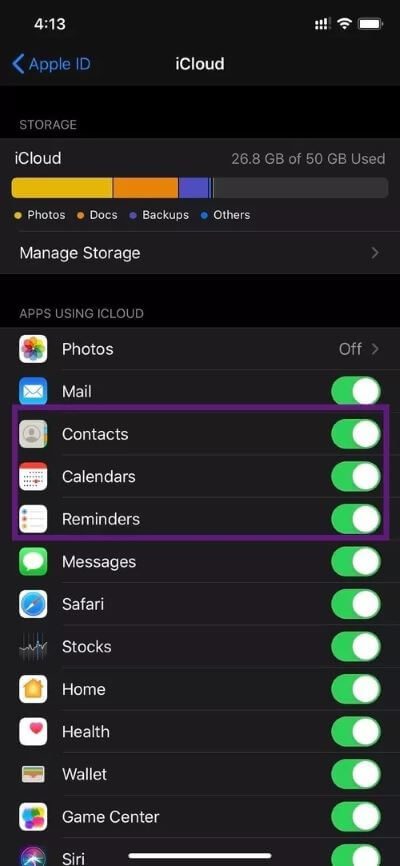
Sie müssen zu Einstellungen > Profil > iCloud gehen und Backup für Kontakte, Nachrichten, Kalender und Mehr aktivieren.
Kontakte verwalten wie ein Profi
Mit den oben genannten Tricks können Sie ganz einfach Kontakte von Android auf das iPhone übertragen. Ich empfehle, ein auf dem iPhone hinzugefügtes Gmail- oder Outlook-Konto zum Synchronisieren von Kontakten zu verwenden. Sie können jederzeit Apps wie Super Backup verwenden, um eine .vcf-Datei für Ihr Offline-Backup zu erstellen.